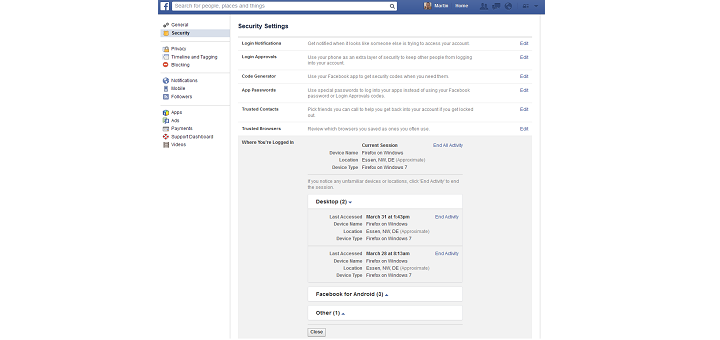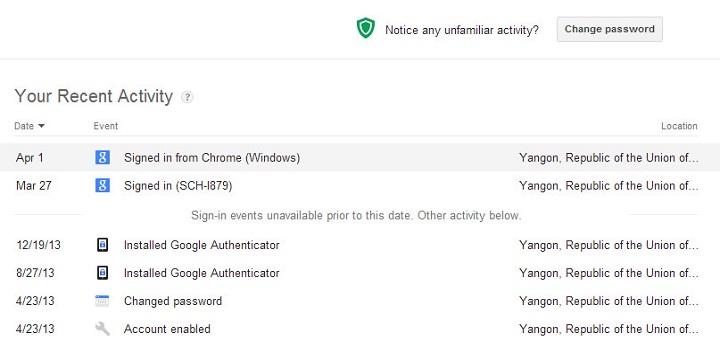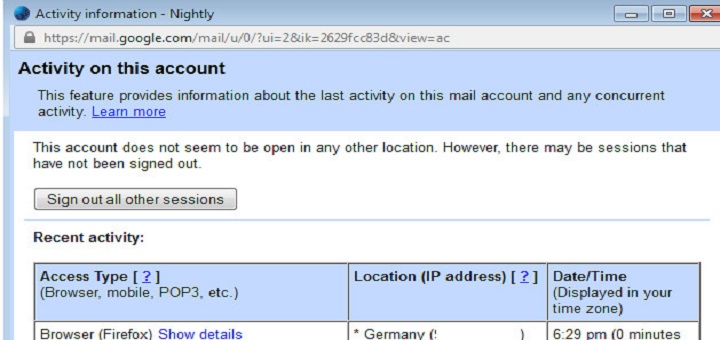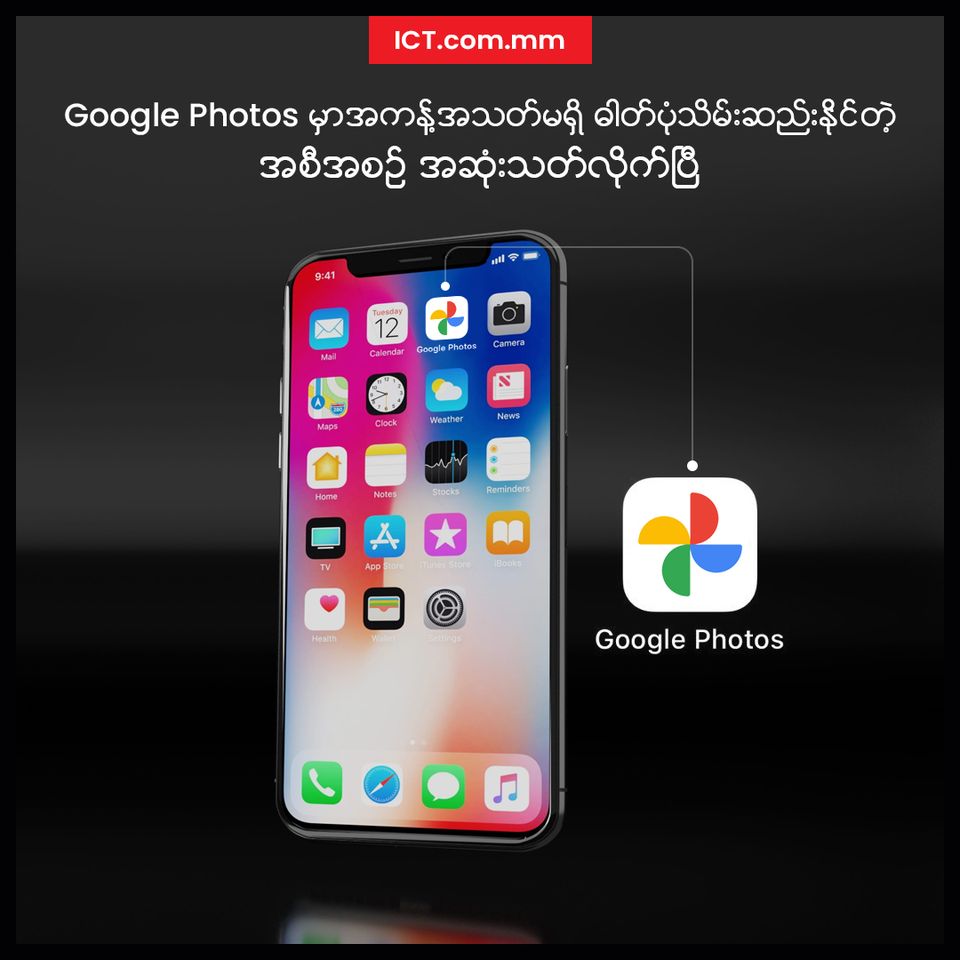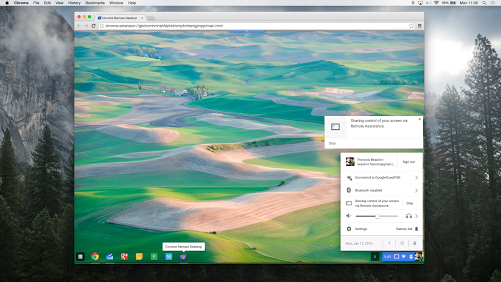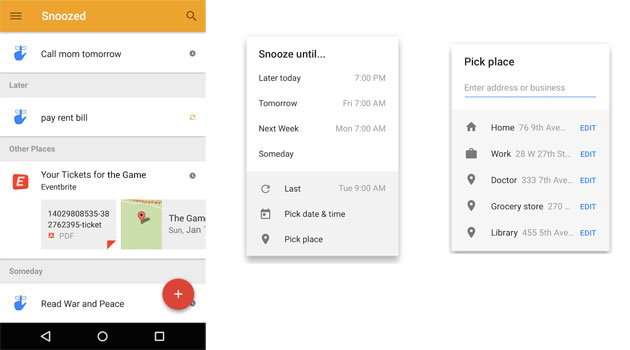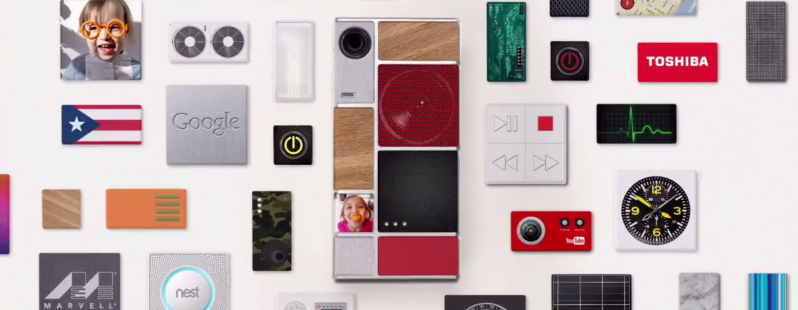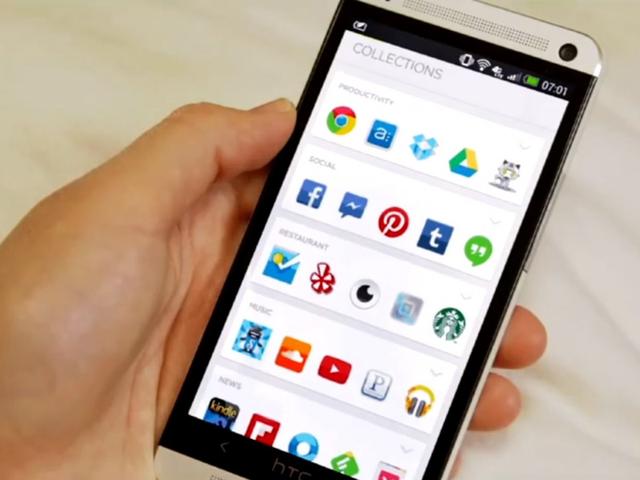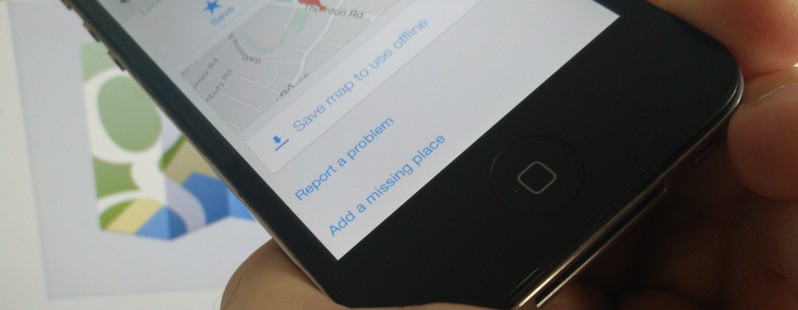သူငယ်ချင်းတစ်ယောက်ရဲ့ ကွန်ပြူတာမှာ Gmail ဖွင့်ကြည့်ပြီး Logout ပြုလုပ်ဖို့ မေ့သွားဖူးသလား? ဒါမှမဟုတ် အများသုံး ကွန်ပြူတာများ၊ အင်တာနက်ဆိုင်မှ ကွန်ပြူတာများမှာ Facebook ဖွင့်ကြည့်ပြီး Log Out ပြုလုပ်ဖို့ မေ့သွားဖူးသလား? ဒီလိုမေ့သွားဖူးရင်တော့ သင့်အကောင့်ကို အခြားသူများက အသုံးပြုနိုင်ပါတယ်။ ဒီလိုအခြေအနေမျိုးမှာ အဝေးကနေ Logout ပြုလုပ်နိုင်တဲ့ နည်းလမ်းတွေကို Google, Facebookတို့က ပြုလုပ်ပေးထားပါတယ်။
Facebook
Official Facebook App ဒါမှမဟုတ် Facebook Website ကို အသုံးပြုပြီး အဝေးကနေ အခြား Device များမှာ Logout လုပ်နိုင်ပါတယ်။ ၀က်ဆိုက်ကို အသုံးပြုမယ်ဆိုရင် အောက်ကနည်းလမ်းကို အသုံးပြုပါ။
• သင့် Facebook အကောင့်မှာ Login ၀င်ပါ။
• ညာဘက်အပေါ်ထောင့်က အောက်စိုက်နေတဲ့ မျှားကို နှိပ်ပြီး Settings ကို နှိပ်ပါ။
• ဘယ်ဘက် Sidebar မှ Security ကိုနှိပ်ပြီး “Where you’re logged in” ရဲ့ ညာဘက်ဘေးက Edit ကို နှိပ်ပါ။
• Facebook က လက်ရှိ၀င်ရောက်နေတဲ့ Current Session ကို အပေါ်ဆုံးမှာ ပြသပေးထားပြီး အခြား Session များကို အောက်မှာ ခွဲခြားဖော်ပြပေးထားပါတယ်။
• Device များကို Desktop, Mobile, Other စသဖြင့် ခွဲခြားဖော်ပြထားပါတယ်။
သင့် Device မဟုတ်တဲ့ Device များကို ရှာပြီး End Activity ကိုနှိပ်ပါ။ Session တစ်ခုချင်းစီမှာ Device Name, Location, Device Type, Last Access Date စသဖြင့် ဖော်ပြထားပါတယ်။
Mobile Appကနေ အခြား Device များမှာ Logout လုပ်ဖို့အတွက် အောက်က နည်းအတိုင်း ပြုလုပ်ပါ။
• Facebook Appကို ဖွင့်ပါ။
• ဘယ်ဘက်အပေါ် ထောင့်က Settings Iconကို နှိပ်ပါ။ (ရေပြင်ညီ မျဉ်းကြောင်းများ ဖြစ်ပါတယ်။)
• Account Settingsကို နှိပ်ပါ။
• Securityကို နှိပ်ရင် Active Sessionများကို မြင်တွေ့နိုင်ပါတယ်။
• အဲဒီမှာ Facebook Websiteမှာ ဖော်ပြထားသလိုပဲ သတင်းအချက်အလက်များကို မြင်တွေ့နိုင်ပါတယ်။ ကြက်ခြေခတ်ကို နှိပ်ပြီး Logout ပြုလုပ်ရမှာ ဖြစ်ပါတယ်။
Google
Google အကောင့်များမှာ ဒီလို ပြုလုပ်ဖို့ နှစ်နေရာ ရှိပါတယ်။ ပထမတစ်နေရာက Most Recent Account Activity ဖြစ်ပါတယ်။ အဲဒီမှာ Google အကောင့်ကို ၀င်ထားတဲ့ ရက်စွဲ၊ Device နဲ့ တည်နေရာကို ဖော်ပြထားပါတယ်။
Active Sessionကို Log Out ပြုလုပ်လို့ မရပါဘူး။ Password ပြောင်းလဲဖို့သာ ပြုလုပ်နိုင်ပါတယ်။ Password ပြောင်းလဲဖို့ အပေါ်မှာ ရှိတဲ့ Change Passwordကို နှိပ်ပါ။
နောက်တစ်နေရာက Gmailရဲ့ Account Activity ဖြစ်ပါတယ်။ Gmailကို ဖွင့်ပြီး အောက်ဆုံးက Detailsကို နှိပ်ပါ။ အဲဒီမှာ Active Session အားလုံးကို Log Out လုပ်နိုင်ပါတယ်။ တစ်ခုချင်းစီကိုတော့ Log Out လုပ်လို့ မရပါဘူး။ Log Out လုပ်ရင်လည်း Gmail ကိုပဲ Log Out လုပ်ပေးမှာ ဖြစ်ပါတယ်။ အခြား Google Website များကတော့ အခြား Device များမှာ ပွင့်နေအုံးမှာ ဖြစ်ပါတယ်။ Google Website အားလုံးကို Log Out လုပ်ချင်ရင် Password ပြောင်းလဲပေးရမှာ ဖြစ်ပါတယ်။
အခြား၀န်ဆောင်မှုများ
အခြား၀န်ဆောင်မှုများမှာတော့ Facebook, Google တို့မှာလို Log Out လုပ်လို့ မရပါဘူး။ တစ်ခုထဲသော နည်းလမ်းက Password ပြောင်းလဲတာ ဖြစ်ပါတယ်။
အများသုံး ကွန်ပြူတာများမှာ Log Out ပြုလုပ်ဖို့ မေ့ခဲ့ရင် အပေါ်ကနည်းတွေကို အသုံးပြုနိုင်ပါတယ်။ အလုံခြုံဆုံးဖြစ်အောင် Password ပြောင်းလဲဖို့ အကြံပေးပါတယ်။